Příspěvek se zaměřuje na jednoduché způsoby stahování a aktualizace ovladačů tiskárny Lexmark pro Windows 11, 10, 8, 7. Pro více informací čtěte dále.
Lexmark je americká společnost, která je oblíbená pro výrobu zobrazovacích produktů a laserových tiskáren. Bez ohledu na to, že jsou jedním z nejlepších výrobců, mnoho uživatelů, kteří si pořídili tiskárny Lexmark, si nedávno stěžovalo na nereagující nebo špatný výkon tiskárny. Nebojte se, pokud máte také problémy s tiskárnou Lexmark. Protože dobrou zprávou je, že problém lze vyřešit snadno a rychle jen tím aktualizace ovladačů tiskárny.
Proto jsme připravili tuto příručku, která zdůrazňuje nejlepší způsoby stažení ovladačů tiskárny Lexmark pro Windows 10, 11 (64 bit/32 bit).
Metody stahování, instalace a aktualizace ovladačů tiskárny Lexmark pro Windows PC
Bez ohledu na to, který model tiskárny Lexmark používáte, vždy máte k dispozici některé způsoby aktualizace příslušných ovladačů. V této části jsme dali dohromady 3 různé způsoby, jak provést stažení ovladačů tiskárny Lexmark na Windows 11, 10, 8, 7 PC. Můžete si vybrat ten, který vám nejvíce vyhovuje.
Metoda 1: Ruční instalace ovladače tiskárny Lexmark z webu výrobce
Stejně jako ostatní i Lexmark poskytuje pravidelnou podporu ovladačů pro svá zařízení. Pokud jste tedy obeznámeni s technickými specifikacemi nebo modelem, který používáte. Poté můžete tuto metodu použít ke stažení a instalaci ovladačů tiskárny Lexmark pro Windows 7, 8 nebo vyšší verze. To však může trvat déle než obvykle. Ale přesto, pokud to chcete vyzkoušet, postupujte podle níže uvedených kroků:
- Navštivte oficiální stránky společnosti Lexmark.
- Přejděte dolů, dokud neuvidíte Ovladač a soubory ke stažení volba. Poté na něj klikněte a pokračujte.
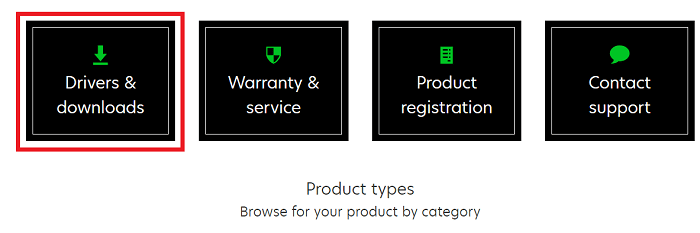
- Do vyhledávacího pole zadejte název modelu nebo sériové číslo svého produktu Lexmark a stiskněte klávesu Enter na klávesnici.
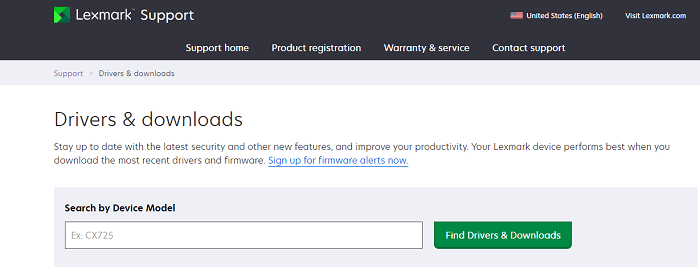
- Dále vyberte kompatibilní verzi operačního systému Windows a typ jazyka. Později klikněte na možnost Odeslat.
- Nyní vyhledejte příslušný soubor ovladače pro vaši tiskárnu Lexmark a klikněte na tlačítko Stáhnout.
Po dokončení klikněte dvakrát na stažený soubor ovladače a postupujte podle pokynů v průvodci instalací pro instalaci požadovaných ovladačů pro tiskárny Lexmark.
Přečtěte si také: Ovladač tiskárny není k dispozici v systému Windows 10 [Opraveno]
Metoda 2: Spuštěním služby Windows Update stáhněte ovladače tiskárny Lexmark
Uživatel se také může pokusit stáhnout a nainstalovat nejnovější verzi ovladačů tiskárny Lexmark prostřednictvím služby Windows Update. Chcete-li použít tuto metodu, vše, co musíte udělat, je postupovat podle následujících kroků:
- Přejděte na Start, najeďte myší na ikonu ozubeného kola (Nastavení) a klikněte na ni.

- V Nastavení systému Windows vyhledejte a klikněte na Aktualizace a zabezpečení volba.

- Ujisti se Windows Update se vybere z levého podokna nabídky v dalším okně. Pokud ne, zvolte pokračovat.
- Dále klikněte na Kontrola aktualizací.

Nyní nechte proces Windows Update vstoupit v platnost a nainstalujte nejnovější aktualizace ovladačů Lexmark do svého počítače. Jakmile je vše hotovo, restartujte počítač.
Metoda 3: Použití nástroje Bit Driver Updater k automatické aktualizaci ovladače tiskárny Lexmark (doporučeno)
Někdy systém Windows zaostává při hledání kompatibilních nebo nejaktuálnějších ovladačů. A ruční instalace ovladačů z oficiálních stránek výrobce může být náchylná k chybám nebo skličující. Proto vám doporučujeme použít jakýkoli spolehlivý program pro aktualizaci ovladačů třetí strany k automatické a bezproblémové aktualizaci ovladačů PC.
Každopádně na trhu je k dispozici spousta nástrojů pro aktualizaci ovladačů a je velmi těžké najít ten ideální. není to tak? Není se čeho bát, můžete dát Bit Driver Updater pokus. Je to jeden z nejdostupnějších nástrojů pro aktualizaci ovladačů a je oblíbený pro efektivní fungování.
Bit Driver Updater automaticky najde systém a následně pro něj vyhledá nejvhodnější ovladače. Nejen to, ale tento nástroj má také potenciál maximalizovat celkový výkon počítače. Navíc s profesionální verzí Bit Driver Updater to lze snadno aktualizovat všechny zastaralé ovladače PC dvěma snadnými kliknutími myši. Jinak můžete pokračovat s bezplatnou verzí, ale trvá to déle než obvykle, protože bezplatná verze je částečně manuální. To znamená, že musíte aktualizovat ovladače jeden po druhém.
Zde jsou kroky, které musíte provést, abyste mohli aktualizovat ovladače tiskárny Lexmark pomocí nástroje Bit Driver Updater:
- Stáhněte si Bit Driver Updater pomocí tlačítka níže.

- Dvakrát klikněte na stažený soubor a dokončete proces podle průvodce instalací.
- Po instalaci spusťte na vašem počítačovém systému řešení aktualizace ovladačů a klikněte na tlačítko Skenovat na levém panelu.
- Dále musíte počkat na dokončení skenování.

- Až budete hotovi, projděte si výsledky skenování a najděte problematický ovladač tiskárny Lexmark. Poté klikněte na tlačítko Aktualizovat nyní zobrazené vedle ovladače tiskárny.
- Jak již bylo řečeno, pokud používáte profesionální verzi, můžete také kliknout na tlačítko Aktualizovat vše. To vám pomůže nainstalovat nejnovější verzi všech systémových ovladačů.

To je vše! Podívejte se, jak jednoduché je provést aktualizaci ovladače pomocí Bit Driver Updater. Toto je nepochybně nejlepší a nenáročný přístup k řešení chyb nebo problémů ovladačů.
Přečtěte si také: Nejlepší bezplatný aktualizátor ovladačů pro Windows
Často kladené otázky (FAQ)
Zde odpovíme na nejčastější dotazy týkající se bezplatného stažení ovladače tiskárny Lexmark pro Windows 10, 11 nebo starší verze.
Jak mohu skenovat z tiskárny Lexmark do počítače?
Chcete-li skenovat dokument z tiskárny Lexmark do počítače, musíte se nejprve ujistit, že váš systém i tiskárna jsou pevně připojeny ke stejné síti. Poté postupujte podle následujících kroků:
- Vyvolejte složku tiskárny a poté vyberte preferovanou tiskárnu.
- Spusťte vlastnosti tiskárny a poté změňte nastavení podle potřeby.
- Dále přejděte na Ovládací panely a vyberte správné nastavení skenování.
Bod k zapamatování: Pokud vaše tiskové zařízení není uvedeno v seznamu, nejprve tiskárnu přidejte.
Jak nainstaluji software tiskárny Lexmark?
Přejděte na oficiální web společnosti Lexmark a poté vyberte model tiskárny a operační systém. Poté spusťte instalační program softwaru a podle pokynů na obrazovce dokončete proces instalace softwaru tiskárny Lexmark na počítači se systémem Windows. Kromě toho můžete software nainstalovat také pomocí instalačního disku CD dodaného s tiskárnou při nákupu.
Jak aktualizuji ovladač tiskárny Lexmark?
Chcete-li aktualizovat ovladače tiskárny Lexmark na počítači se systémem Windows, můžete použít výchozí nástroj Správce zařízení systému Windows nebo navštívit oficiální web společnosti Lexmark. Kromě toho můžete také použít jakýkoli spolehlivý program pro aktualizaci ovladačů třetí strany, jako je Bit Driver Updater, k automatickému a bezproblémovému dokončení úlohy aktualizace ovladačů tiskárny Lexmark.
Stažení, instalace a aktualizace ovladače tiskárny Lexmark v systému Windows: Provedeno
Stručně řečeno, prostřednictvím této příručky s ovladači mohou uživatelé zjistit, stáhnout a nainstalovat správný ovladač tiskárny Lexmark pro Windows 11, 10, 8, 7 (32bitový a 64bitový). Doufáme, že vám tento průvodce instalací pomůže. Pokud máte nějaké dotazy nebo další návrhy týkající se stejného, dejte nám vědět v komentářích níže.
Chcete-li získat další články nebo informace týkající se technologií, přihlaste se k odběru našeho newsletteru a také nás sledujte na našich účtech na sociálních sítích: Facebook, Cvrlikání, Instagram, a Pinterest.